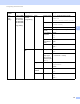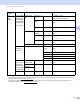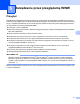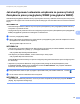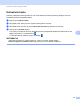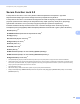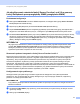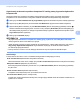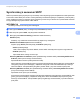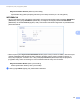Network User's Guide
Table Of Contents
- Instrukcja Obsługi dla Sieci
- Opisane modele
- Wyjaśnienia uwag
- WAŻNA UWAGA
- Spis Treści
- Sekcja I: Obsługa sieci
- 1 Wstęp
- 2 Zmiana ustawień sieci danego urządzenia
- 3 Konfiguracja urządzenia dla sieci bezprzewodowej (w przypadku modeli HL-3180CDW, DCP-9015CDW, DCP-9020CDW, MFC-9130CW, MFC-9330CDW oraz MFC-9340CDW)
- Przegląd
- Potwierdź środowisko sieciowe
- Konfiguracja sieci bezprzewodowej z tymczasowym użyciem przewodu USB (zalecana)
- Konfiguracja przy użyciu Kreatora konfiguracji panelu sterowania urządzenia
- Konfiguracja za jednym naciśnięciem przy użyciu funkcji WPS (Wi-Fi Protected Setup) lub AOSS™
- Konfiguracja przy użyciu metody PIN WPS (Wi-Fi Protected Setup)
- Konfiguracja w trybie Ad-hoc
- 4 Konfiguracja panelu sterowania
- Menu sieci
- TCP/IP
- Ethernet (tylko w przypadku sieci przewodowej)
- Stan sieci przewodowej (modele HL-3180CDW, DCP-9015CDW, DCP-9020CDN, DCP-9020CDW, MFC-9140CDN, MFC-9330CDW oraz MFC-9340CDW)
- Kreator konfiguracji (tylko w przypadku sieci bezprzewodowej)
- WPS (Wi-Fi Protected Setup)/AOSS™ (tylko w przypadku sieci bezprzewodowej)
- WPS (Wi-Fi Protected Setup) z kodem PIN (tylko w przypadku sieci bezprzewodowej)
- Stan sieci WLAN (Modele HL-3180CDW, DCP-9015CDW, DCP-9020CDW, MFC-9130CW, MFC-9330CDW oraz MFC-9340CDW)
- Adres MAC
- Ustaw domyślne
- Włączona funkcja przewodowa (w przypadku modeli DCP-9020CDW, MFC-9330CDW oraz MFC-9340CDW)
- Włączona sieć WLAN
- Wiadomości e-mail/faks internetowy (MFC-9130CW, MFC-9140CDN, MFC-9330CDW oraz MFC-9340CDW: dostępne jako pliki do pobrania)
- Faks do serwera (MFC-9130CW, MFC-9140CDN, MFC-9330CDW i MFC-9340CDW: dostępne jako pliki do pobrania)
- Jak konfigurować nowe domyślne ustawienia funkcji Skanuj na serwer FTP
- Jak konfigurować nowe domyślne ustawienia funkcji Skanuj do sieci (Windows®)
- Resetowanie ustawień sieci do fabrycznych ustawień domyślnych
- Drukowanie raportu konfiguracji sieci
- Drukowanie Raport WLAN (W przypadku modeli HL-3180CDW, DCP-9015CDW, DCP-9020CDW, MFC-9130CW, MFC-9330CDW oraz MFC-9340CDW)
- Tabela przedstawiająca funkcje i domyślne ustawienia fabryczne
- Menu sieci
- 5 Zarządzanie przez przeglądarkę WWW
- Przegląd
- Jak skonfigurować ustawienia urządzenia za pomocą funkcji Zarządzanie przez przeglądarkę WWW (przeglądarka WWW)
- Ustawianie hasła
- Secure Function Lock 2.0
- Synchronizuj z serwerem SNTP
- Zapisywanie dziennika druku w sieci
- Zmiana konfiguracji funkcji Skanuj na serwer FTP przy użyciu przeglądarki WWW
- Zmiana konfiguracji funkcji Skanuj do sieci przy użyciu przeglądarki WWW (system Windows®)
- 6 Faks internetowy (MFC-9130CW, MFC-9140CDN, MFC-9330CDW oraz MFC-9340CDW: dostępne jako pliki do pobrania)
- 7 Funkcje zabezpieczeń
- Przegląd
- Używanie Certyfikatów w celu zabezpieczenia urządzenia
- Zarządzanie wieloma certyfikatami
- Bezpieczne zarządzanie urządzeniem sieciowym przy użyciu protokołu SSL/TLS
- Bezpieczne zarządzanie za pomocą programu BRAdmin Professional 3 (Windows®)
- Bezpieczne drukowanie dokumentów przy użyciu protokołu SSL/TLS
- Bezpieczne wysyłanie lub odbieranie wiadomości e-mail
- Korzystanie z uwierzytelniania IEEE 802.1x
- 8 Rozwiązywanie problemów
- Sekcja II: Przewodnik Sieciowy
- 9 Rodzaje połączeń sieciowych i protokołów
- 10 Konfiguracja urządzenia dla sieci
- 11 Terminy związane z siecią bezprzewodową (w przypadku HL-3180CDW, DCP-9015CDW, DCP-9020CDW, MFC-9130CW, MFC-9330CDW oraz MFC-9340CDW)
- 12 Dodatkowe ustawienia sieciowe z systemu Windows®
- Typy dodatkowych ustawień sieciowych
- Instalacja sterowników używanych w przypadku drukowania i skanowania przez Web Services (w przypadku systemu Windows Vista®, Windows® 7 i Windows® 8)
- Odinstalowywanie sterowników używanych w przypadku drukowania i skanowania przez Web Services (w przypadku systemu Windows Vista®, Windows® 7 i Windows® 8)
- Instalacja opcji drukowania i skanowania sieciowego dla Trybu infrastruktury w przypadku używania funkcji Parowanie pionowe (system Windows® 7 i Windows® 8)
- 13 Terminy i pojęcia związane z zabezpieczeniami
- Sekcja III: Załączniki
- A Załącznik A
- B Załącznik B
- Korzystanie z usług
- Inne sposoby ustawiania adresu IP (dla użytkowników zaawansowanych i administratorów)
- Korzystanie z protokołu DHCP w celu konfiguracji adresu IP
- Korzystanie z protokołu RARP w celu konfiguracji adresu IP
- Korzystanie z protokołu BOOTP w celu konfiguracji adresu IP
- Korzystanie z protokołu APIPA w celu konfiguracji adresu IP
- Korzystanie z polecenia ARP w celu konfiguracji adresu IP
- Korzystanie z konsoli TELNET w celu konfiguracji adresu IP
- Indeks
Zarządzanie przez przeglądarkę WWW
62
5
Ograniczanie drukowania z poziomu komputera PC według nazwy logowania użytkownika
komputera PC 5
Skonfigurowanie tego ustawienia umożliwia uwierzytelnianie według nazwy logowania użytkownika
komputera PC w celu zezwolenia na wysłanie zadania drukowania z zarejestrowanego komputera.
a Kliknij przycisk PC Job Restriction by Login Name (Ograniczenie zadań komputera nazwą logowania).
b Wybierz opcję On (Włączone) w obszarze PC Job Restriction (Ograniczenie zadań komputera).
c Wybierz identyfikator ustawiony w polu ID Number/Name (Numer identyfikacyjny/Nazwa) w kroku c.
Zobacz Podstawowa konfiguracja uu strona 61 z listy rozwijanej ID Number (Numer identyfikacyjny)
dla każdej Nazwy logowania, a następnie wprowadź nazwę logowania użytkownika komputera w polu
Login Name (Nazwa logowania).
d Kliknij przycisk Submit (Wyślij).
INFORMACJA
• Aby ograniczyć drukowanie z komputera PC według grupy, wybierz ten sam identyfikator dla każdej
nazwy logowania, która ma znaleźć się w grupie.
•Jeżeli używana jest funkcja nazwy logowania na komputerze PC, należy także zaznaczyć pole wyboru
Użyj nazwy użytkownika komputera. Aby dowiedzieć się więcej na temat sterownika drukarki:
uu Instrukcja Oprogramowania.
• Funkcja Secure Function Lock nie obsługuje drukowania za pomocą sterownika BR-Script3.
Inne funkcje 5
Funkcja Secure Function Lock 2.0 umożliwia skonfigurowanie następujących funkcji:
All Counter Reset (Resetowanie wszystkich liczników)
Można zresetować licznik stron, klikając przycisk All Counter Reset (Resetowanie wszystkich liczników).
Export to CSV file (Eksportuj do pliku CSV)
Można wyeksportować aktualny licznik stron, w tym ID Number/Name (Numer identyfikacyjny/Nazwa),
do pliku CSV.
Last Counter Record (Ostatni zapis licznika)
Urządzenie zachowuje liczbę stron po zresetowaniu licznika.
Counter Auto Reset (Autom. resetuj licznik)
Liczniki stron można resetować automatycznie, konfigurując przedział czasu dla ustawień Codziennie, Co
tydzień lub Co miesiąc.